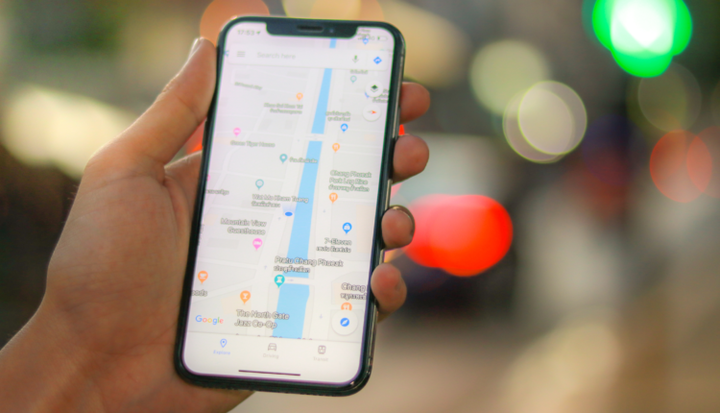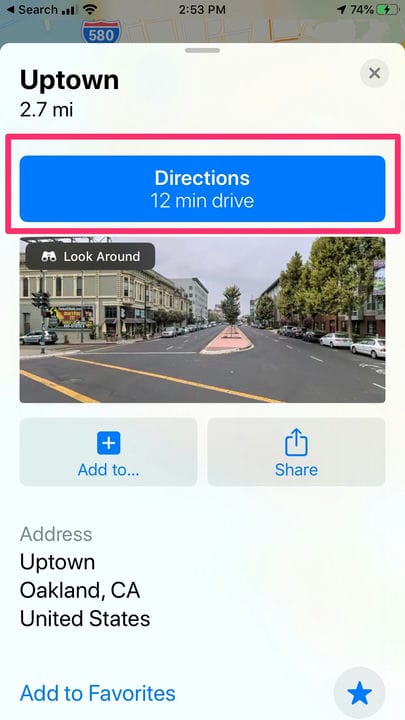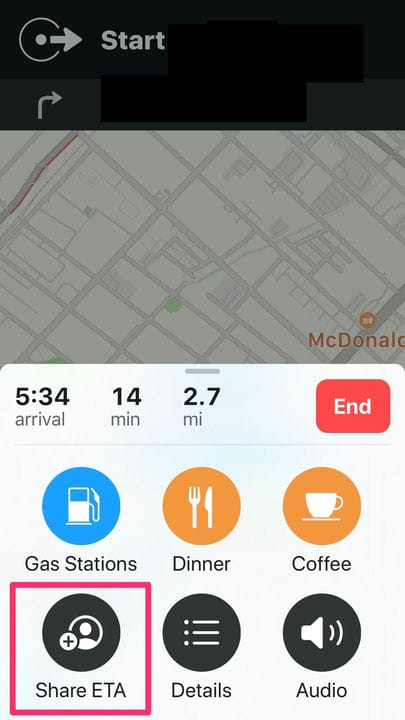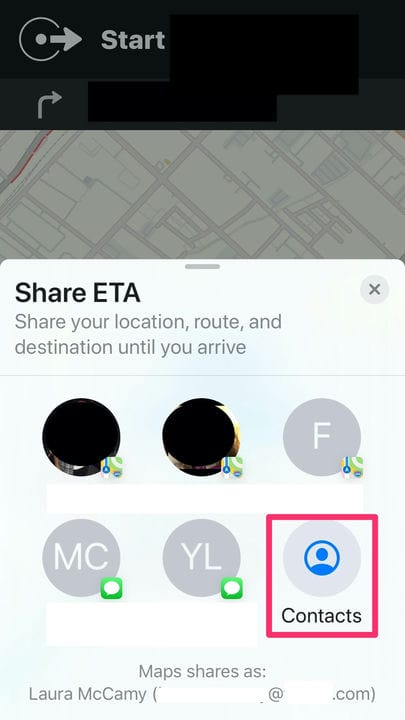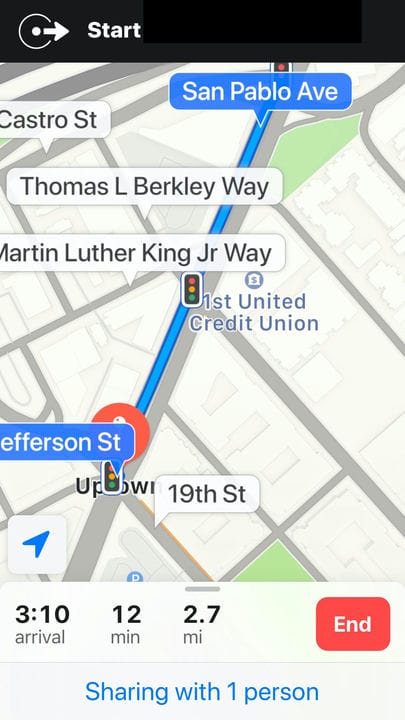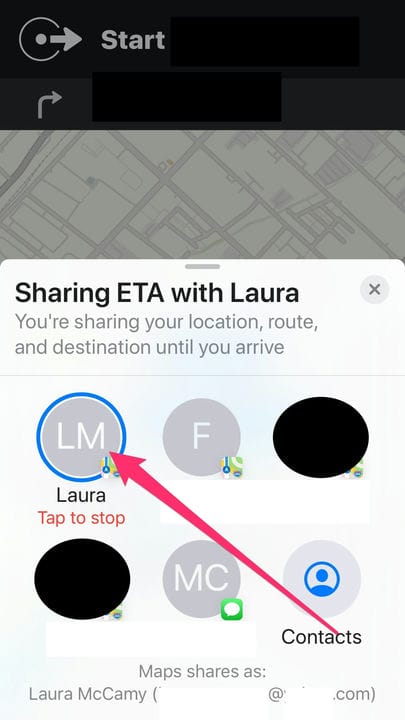Jak udostępnić swój ETA w aplikacji Apple Maps na iPhonie?
- Aby udostępnić swój ETA w aplikacji Mapy Apple na iPhonie, musisz kliknąć przycisk „Udostępnij ETA", który pojawi się po rozpoczęciu nawigacji.
- Mapy Apple mogą udostępniać Twój ETA wszystkim osobom z Twojej listy kontaktów, a każda osoba, z którą to zrobisz, będzie mogła śledzić Twoje postępy w czasie rzeczywistym.
- ETA oznacza „szacowany czas przybycia” i śledzi, kiedy oczekujesz, że dotrzesz do celu.
Funkcja ETA (szacowany czas przybycia) w Apple Maps pozwala dać znajomym podgląd trasy i lokalizacji w czasie rzeczywistym — w ten sposób nie będą się musieli zastanawiać, kiedy dotrzesz.
Gdy udostępnisz swój ETA, Twoje kontakty będą mogły zobaczyć, gdzie jest Twój iPhone i śledzić Cię na trasie.
Pamiętaj, że ta funkcja nie jest dostępna w aplikacji Mapy na iPhonie z systemem iOS 12 lub starszym.
Jak udostępnić swój ETA w Apple Maps na iPhonie
1 Otwórz aplikację Apple Maps i znajdź miejsce docelowe.
2 Jeśli jeszcze nie rozpoczęłeś wyznaczania trasy do lokalizacji, stuknij niebieski przycisk „Wskazówki dojazdu”. Wpisz adres lokalizacji, wybierz preferowaną trasę i naciśnij zielony przycisk „GO”, aby rozpocząć nawigację.
Dotknij niebieskiego przycisku „Wskazówki”.
3 Podczas nawigacji dotknij szarej linii u dołu ekranu, aby wyświetlić opcje menu, w tym „Udostępnij ETA”.
4 Dotknij przycisku „Udostępnij ETA”.
Kliknij ikonę „Udostępnij ETA”.
5 Po dotknięciu ikony „Udostępnij ETA” Mapy wyświetlają pięć ostatnich kontaktów. Stuknij dowolne z nich, aby udostępnić tej osobie swój ETA. Swój ETA możesz udostępnić więcej niż jednej osobie naraz.
6 Jeśli chcesz udostępnić swój ETA osobie, której nie ma w pięciu ostatnich kontaktach, stuknij ikonę „Kontakty”, aby wyszukać tę osobę. Stuknij kontakt na liście, aby rozpocząć udostępnianie.
Możesz także kliknąć przycisk „Kontakty”, jeśli osoba, której chcesz udostępnić swój ETA, nie znajduje się w pięciu ostatnich ostatnich kontaktach.
7 Gdy masz włączone udostępnianie, na dole ekranu zobaczysz powiadomienie przypominające, że masz włączone udostępnianie i ilu osobom to udostępniasz.
Komunikat na dole ekranu informuje, ilu osobom udostępniasz swój ETA.
8 Ikona każdej osoby, której udostępniasz informacje, będzie otoczona niebieskim pierścieniem na ekranie Udostępnij ETA. Aby zatrzymać udostępnianie komuś, po prostu dotknij jego ikony, aby zakończyć udostępnianie.
Kliknij kontakt, któremu chcesz przestać udostępniać swój ETA.
Istnieją pewne ograniczenia dotyczące udostępniania ETA w aplikacji Mapy Apple. Musisz aktywnie korzystać z aplikacji do nawigacji. Działa to również tylko w przypadku wskazówek dojazdu — pieszo i transportem publicznym nie ma opcji ETA, a Apple nie uwzględnia wskazówek dojazdu rowerem.
Co najważniejsze, możesz udostępniać swój ETA tylko osobom z listy kontaktów, więc pamiętaj, aby dodać osoby do swoich kontaktów, zanim spróbujesz udostępnić ETA.